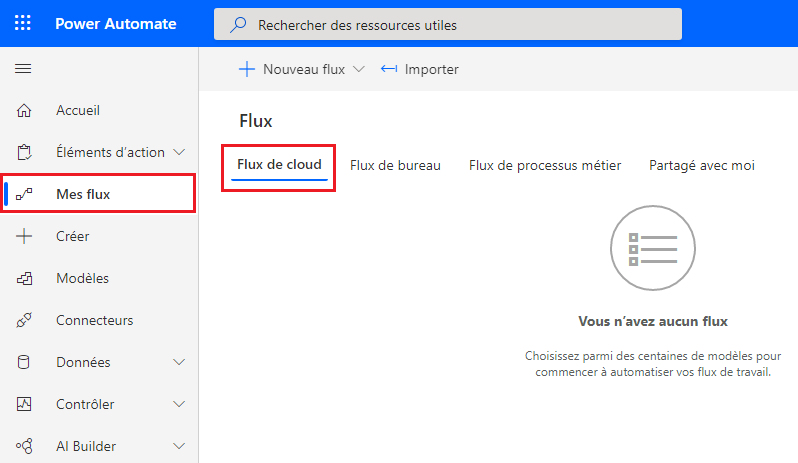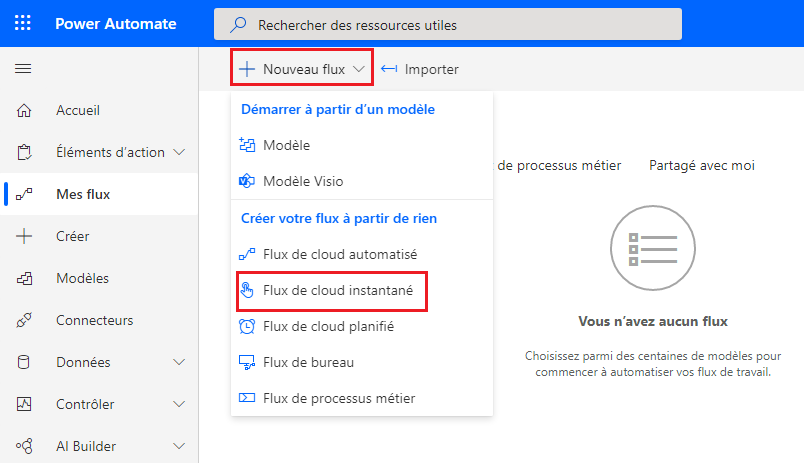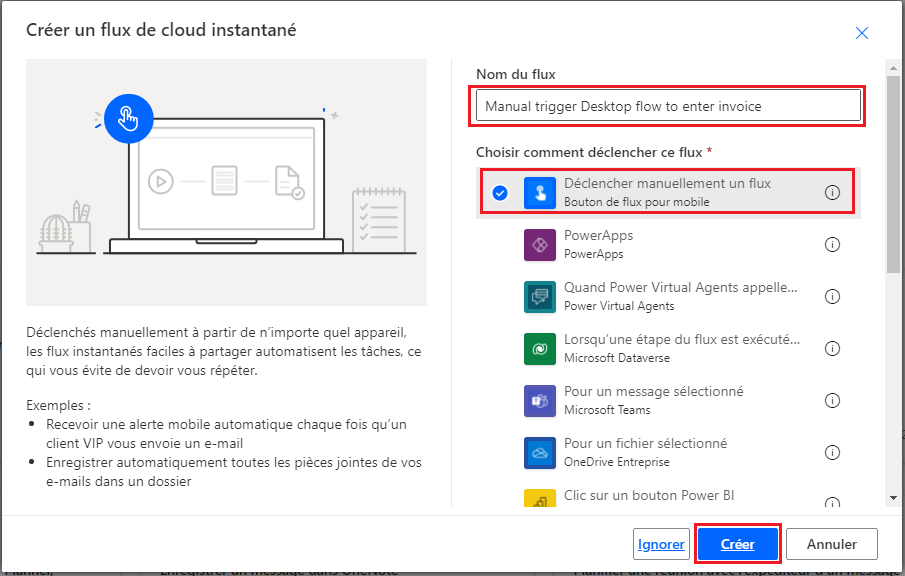Créer un flux de cloud qui appelle un flux existant en mode sans assistance
Un flux de cloud s’exécute dans le cloud et accède aux services au moyen des API. Les flux de cloud sont nécessaires pour déclencher le flux de bureau sans assistance. Pour commencer à créer votre flux de cloud, ouvrez Power Automate, sélectionnez Mes flux, puis Flux de cloud.
Ensuite, sélectionnez Nouveau flux > Flux de cloud instantané.
Nommez votre flux. La capture d’écran suivante affiche l’exemple de nom Flux de bureau à déclenchement manuel pour entrer une facture. Sélectionnez l’option Déclencher manuellement un flux, puis sélectionnez Créer.
Lorsque l’écran passe au générateur de flux, sélectionnez Nouvelle étape, puis recherchez et sélectionnez Exécuter un flux généré à l’aide de Power Automate pour le bureau.
Si vous n’avez pas encore configuré votre connexion de passerelle, sélectionnez la passerelle appropriée à l’aide du menu déroulant Nom de la passerelle.
Si vous ne trouvez pas votre passerelle, vous devrez peut-être supprimer cette étape et la recréer pour actualiser la liste. Si votre passerelle n’apparaît toujours pas, vous devrez peut-être redémarrer la passerelle sur votre PC, puis réessayer le processus.
Les deux champs suivants demandent vos informations d’identification pour vous connecter à votre ordinateur. Si vous ne savez pas quoi saisir dans le champ Domaine et nom d’utilisateur, vous pouvez ouvrir une fenêtre d’invite de commande en ouvrant le menu Démarrer, puis en saisissant CMD dans la zone de recherche et en appuyant sur la touche Entrée. Lorsque l’invite de commande s’ouvre, entrez Définir l’utilisateur, puis appuyez sur la touche Entrée.
Plusieurs lignes de code apparaissent. Séparez le domaine utilisateur et le nom d’utilisateur par une barre oblique inverse (\), comme illustré dans la capture d’écran suivante. Cliquez sur Créer.
Une fois que vous êtes connecté à votre bureau, Power Automate vous demande des informations spécifiques à votre flux de bureau. Dans le menu déroulant Flux de bureau, sélectionnez le nom de votre flux, dans ce cas Facturation, puis choisissez l’option Unattended : s’exécute en arrière-plan sans se connecter dans le menu déroulant Mode d’exécution.
Une fois que vous avez sélectionné votre flux de bureau, les variables d’entrée requises sont ajoutées pour que vous les remplissiez. Vous pouvez utiliser le contenu dynamique du déclencheur ou d’autres étapes de votre flux de cloud pour renseigner ces variables. Pour les besoins de ce module, vous pouvez saisir des espaces réservés car vous ne testez que le flux sans assistance. Cliquez sur Enregistrer.
Maintenant que vous avez créé le flux de bureau sans assistance, vous pouvez le tester.